[]
与表格中的表达式分组功能类似,矩表也可以使用复杂的分组表达式来实现想要的分组效果。
比如通过使用表达式Month函数提取出时间字段中的月份值来实现数据按月分组,然后经过分组排序实现下图所示的效果。
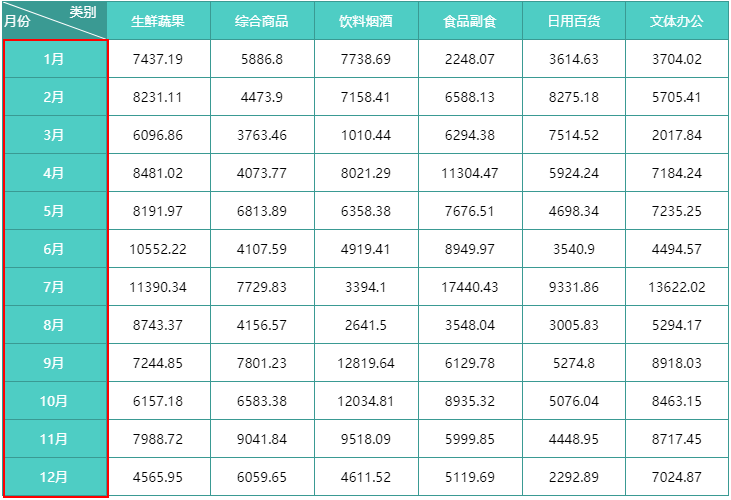
本节以上图为例先介绍如何使用表达式实现数据按月分组,下节为您介绍分组排序相关的内容。
1. 参考单维度透视表,创建下图所示的矩表(其中表角区域的设置方法请见容器)。
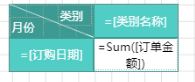
2. 在行分组的分组条件中添加Month函数,即将分组条件表达式改为 {Month(订购日期)}

3. 为了使矩表中显示的分组名呈现为“1月”、“2月”等样式,需要将分组单元格的文本框数据改为 {Month(订购日期)}月

4. 预览报表,可见矩表中的数据已经实现了按月分组。
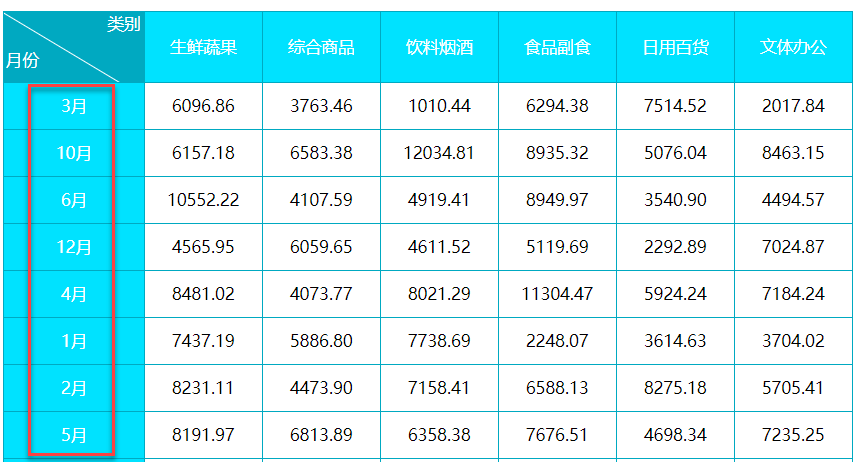
type=info
提示
至此与我们的目标还缺少一个按月排序的效果,下一节将为您具体介绍分组排序的操作方法。